Cet article, écrit avec Photoshop CC (2025), fait partie de la ▶ Formation à Photoshop qui contient 12 articles.
S O M M A I R E
Les tracés (généralités)
Les tracés permettent de dessiner des courbes vectorielles. On peux ensuite modifier un tracé, le dupliquer, le déplacer, le transformer en sélection…
Les tracés ne sont pas utilisés en photographie, mais sont indispensables dans les composition graphiques.
Un tracé n’est pas une finalité en soi, c’est une étape provisoire qui sera ensuite convertit en une sélection ou une forme.
Les tracés vectoriels sont fait d’entités mathématiques (segments de droite, courbes…), ce sont des élements calculés que l’on peut agrandir ensuite sans perte de qualité. À contrario, une image matricielle, faite de pixels, ne peut être modifiée sans dégradation.
Les outils de tracé
Les outils de tracé sont des outils vectoriels, l’outil Plume est l’outil principal pour la création de tracés. Il permet de tracer des segments vectoriels rectilignes ou courbes, ouverts ou fermés.
Pour utiliser l’outil on clique et on ajoute des points successifs (points d’ancrage) pour créer un tracé. L’outil peut activer provisoirement les autres outils avec des combinaisons des touches Maj, Ctrl et/ou Alt.
L’outil Plume est décliné en plusieurs outils secondaires : Plume libre, Plume de courbure, Ajout de point d’ancrage, Suppression de point d’ancrage, Conversion de point et Sélection de tracé, Sélection directe.
Les outils sont séparés en 2 groupes dans le panneau des outils, le premier permet de créer des tracés et le second sert aux sélections de tracés.
Les outils Plume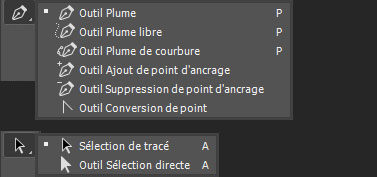
Pour créer un tracé vectoriel avec la Plume,
► prendre l’outil Plume ou raccourci P
► cliquer dans l’image pour créer un point d’ancrage puis maintenir le bouton gauche et tirer dans une direction pour ajouter 2 poignées
► cliquer à nouveau à un autre emplacement pour créer un autre point d’ancrage… Les 2 points sont reliés automatiquement par une courbe
► cliquer sur le point de départ pour fermer (terminer) le tracé
Lorsqu’on clique dans le document pour créer un premier point (point d’ancrage) on peut, soit cliquer une fois pour créer un point fixe (sommet), soit cliquer et tirer (en maintenant le bouton gauche) pour ajouter 2 poignées d’orientation à ce point. Ces points d’orientation servent à orienter la courbe qui relie 2 points.
Lorsqu’on créé un tracé il faut placer les points successifs dans le sens horaire, on part d’un point haut, par exemple, et on ajoute des points successifs comme pour une horloge, qui tourne dans le sens horaire. Cela permet ensuite de créer des courbes harmonieuses.
Exemple de tracé en suivant le contour d’un objet
Une fois le tracé créé, il est modifiable avec les outils de Plume, on peut modifier soit ses courbes soit ses points. Pour modifier un point d’ancrage on prend l’outil Sélection directe ou raccourci A, on clique sur le point et on peut le modifier, le déplacer, changer son orientation, etc.
Pour sélectionner un tracé entier on utilise l’outil Sélection de tracé.
L’outil Plume libre permet de créer un tracé à main levée. L’outil Plume de courbure permet de tracer des courbes (de Bézier). L’outil Ajout de point d’ancrage permet d’ajouter des points sur un tracé existant. L’outil Suppression de point d’ancrage permet de supprimer un point existant. L’outil Conversion de point permet de convertir un point d’ancrage avec des poignées en point fixe (sommet) et inversement.
Avec l’outil Plume on peut accéder directement à certains outils secondaires (provisoirement) :
pour accéder à l’outil de Sélection directe : maintenir la touche Ctrl (le pointeur change de forme) et cliquer sur un point du tracé
pour accéder à l’outil Ajout de point d’ancrage : maintenir la touche Alt et cliquer sur le tracé
Si l’on maintient la touche Maj lors de la création d’un point d’ancrage, on va en ligne droite (horizontalement ou verticalement) ou à 45° (faire tourner le point).
Les tracés se gèrent avec le panneau Tracé. On peut créer plusieurs tracés, les nommer (renommer), dupliquer, etc.
Le panneau Tracés
On affiche le panneau par le menu . Ce panneau permet de gérer les tracés créés dans le document (ou image).
Par défaut il est vide. Si vous créez un tracé ou plusieurs tracés dans le document ils seront tous sur la même ligne nommée Tracé de travail.
Panneau Tracés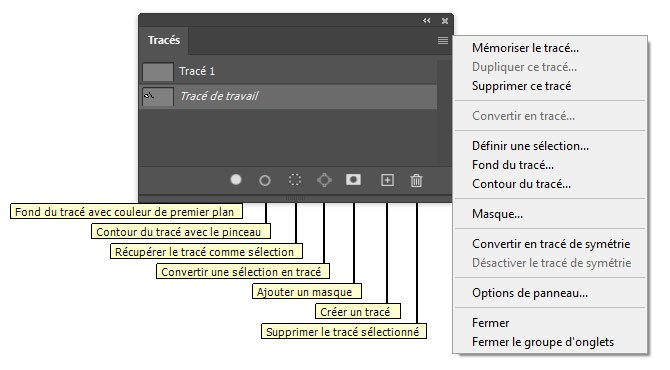
Le panneau contient des options, en bas du panneau et dans le menu du panneau en haut à droite :
Fond du tracé avec couleur de premier plan : pour remplir le tracé avec la couleur de premier-plan
Contour du tracé avec le Pinceau : pour ajouter un contour au tracé avec le Pinceau (il faut choisir avant la largeur et la forme)
Récupérer le tracé comme sélection : pour créer une sélection de la forme du tracé (convertir le tracé en sélection)
Convertir une sélection en tracé : comme son nom l’indique, donc l’inverse de précédemment
Ajouter un masque : pour ajouter un masque de fusion
Créer un tracé : créer une ligne de tracé (vide)
Supprimer le tracé sélectionné : pour supprimer un tracé dans le panneau
Dans le document (ou image) on peut sélectionner un tracé ou plusieurs, et si on veux tous les désélectionner on clique dans la partie vide du panneau, les tracés disparaissent dans le document (ils sont masqués). Cela permet de travailler sur d’autres éléments dans le document. On peut également masquer les Extra, car les tracés font partie des Extra.
On peut ajouter des tracés dans le panneau (des lignes), pour avoir une ligne différente pour chaque tracé dans le document. Cela permet de gérer les tracés indépendamment les uns des autres.
On peut dupliquer une ligne de tracé, la déplacer, la supprimer…
On peut convertir la ligne Tracé de travail en Tracé (libre) en faisant un double-clic sur la ligne.
Créer un tracé
Pour créer un tracé,
► prendre l’outil Plume ou raccourci P
Pour créer un tracé on clique à des points successifs par exemple pour suivre le contour d’une forme. Chaque point se nomme un Point d’ancrage. Ce point peut être soit fixe soit avoir des poignées d’orientation. Un tracé peut être une simple ligne, droite ou courbe, ou être le contour d’une forme entière. Il peut être ouvert ou fermé (lorsque le tracé revient à son point de départ).
► cliquer dans le document puis lâcher le bouton, vous venez de créer un premier Point d’ancrage.
Si au lieu de lâcher le bouton vous tirez aussitôt ce point vers l’extérieur vous aller ajouter deux poignées. Ces 2 poignées vont ensuite servir à orienter le point et donc les lignes qui en dépendent (droites ou courbes).
► cliquer une seconde fois pour ajouter un second point
De même, si vous lâchez le bouton gauche cela crée un point d’ancrage fixe, alors que si vous ajoutez des poignées, ce point d’ancrage permet aussitôt d’orienter la courbe. On peut convertir à posteriori un point fixe en point orientable avec poignées (et inversement).
► continuer ensuite avec d’autre points d’ancrage et terminer le tracé, ouvert s’il contient plusieurs points ou fermé s’il se ferme en revenant à son point de départ.
Exemple de tracé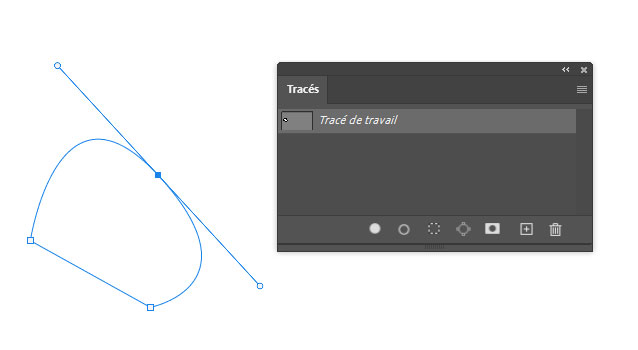
Une fois le tracé créé on peut ajuster sa position, on peut modifier ou déplacer chaque point d’ancrage, on peut orienter les points d’ancrage pour ajuster les lignes ou les courbes qui en dépendent…
Pour sélectionner un tracé on prend l’outil Sélection de tracé ou touche A (le noir). Avec cet outil on peut déplacer tout le tracé.
Pour ajuster/modifier des points on utilise l’outil Sélection directe ou touche A (le blanc). On peut cliquer sur un point pour qu’il devienne actif puis le modifier, déplacer…
Pour ajuster les poignées d’orientation il faut activer le point en cliquant dessus puis on modifie ses poignées.
On peut également faire toutes ces modifications directement avec l’outil Plume.
Avec l’outil Plume on peut en plus :
sélectionner un tracé : maintenir Ctrl + Alt et cliquer sur le tracé
désectionner un tracé : maintenir Ctrl et cliquer à l’extérieur du tracé
ajouter un point d’ancrage : sélectionner le tracé et cliquer à un emplacement (sur une ligne ligne ou une courbe)
accéder provisoirement à l’outil Sélection direct et modifier un point d’ancrage : maintenir Ctrl
supprimer un point d’ancrage : survoler le point et cliquer dessus (pointeur avec un signe – )
dupliquer un tracé : sélectionner le tracé, maintenir la touche Alt et le déplacer
Lorsqu’un tracé ou un point d’ancrage est actif (noir) on peut également le déplacer avec les touches fléchées du clavier.
Si le magnétisme est activé on peut magnétiser des points d’ancrage par exemple sur un repère ou la grille. Donc on peut ajouter des repères au préalable puis créer un tracé en se servant de ces repères. On peut faire l’inverse également, c’est-à-dire magnétiser des repères sur les points d’un tracé.
Exemple de tracé à l’aide de la grille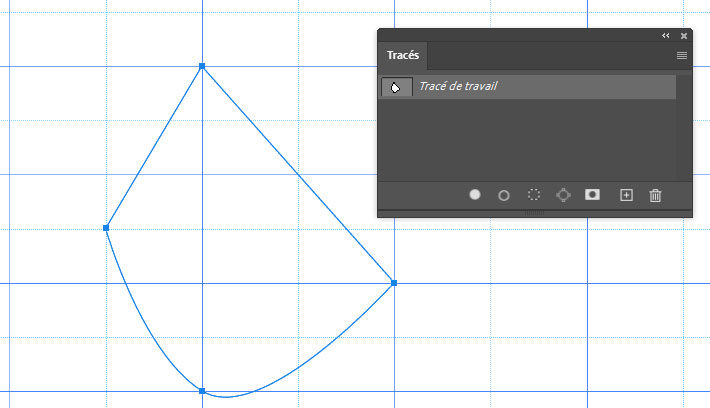
Les courbes de Bézier
L’outil Plume permet de tracer des segments droits reliant des points d’ancrage, mais on peut également tracer des segments courbes (de Bézier). Pour tracer une courbe il faut que le point d’ancrage ait des poignées. Ce sont ces poignées qui permettent de créer les courbes.
On peut créer un point d’ancrage avec des poignées directement lors de sa création ou convertir ensuite un point d’ancrage fixe (sommet) en point d’ancrage avec poignées.
Exemple de tracé avec uniquement des courbes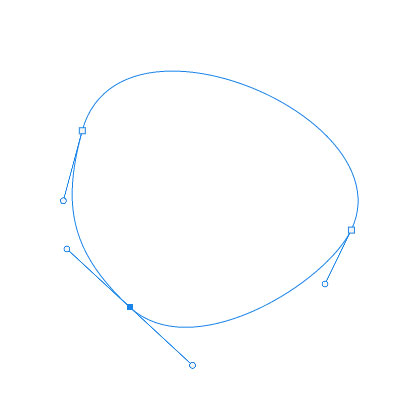
Si on déplace une poignée d’un point d’ancrage avec l’outil Sélection direct cela déforme la courbe.
Déformation de la courbe à partir d’une poignée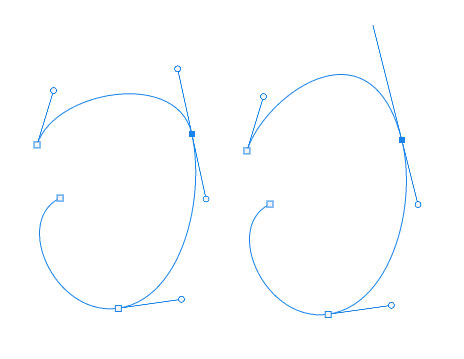
Les 2 poignées d’un point d’ancrage sont symétriquement opposées et de même longueur. On peut ensuite les modifier. Si on sélectionne une seule poignée, par son extrémité, on peut la déplacer indépendemment de l’autre, ce qui a pour effet de modifier la courbe qui est liée au point d’ancrage.
Exemple de poignée déplacée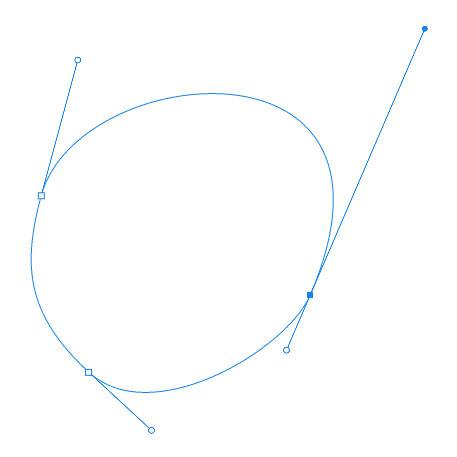
Options de tracé
L’outil Tracé possède des options dans son panneau Options en haut de l’interface.
Options de l’outil Tracé – Sélecteur d’outils prédéfinis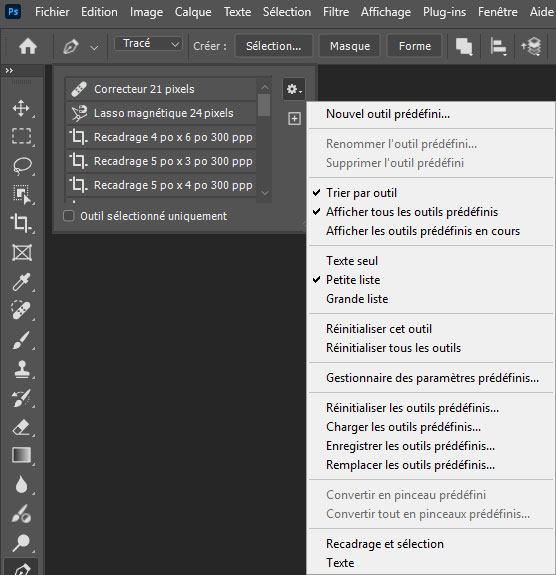
Options de l’outil Tracé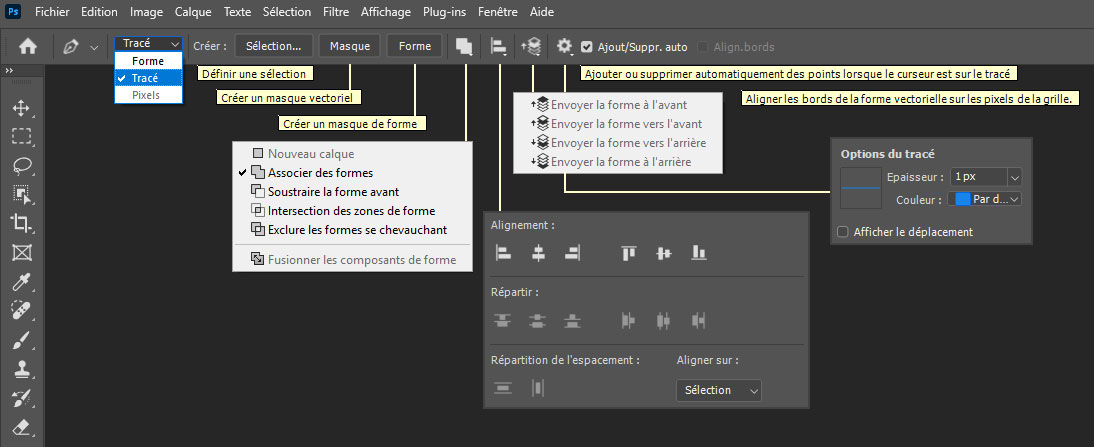
Mode : basculer du Mode Tracé au mode Forme (pour tracer une forme)
Sélection : définir une sélection à partir d’un tracé
Masque : ajouter un masque vectoriel tracé
Forme : créer un masque de forme à partir d’un tracé
Opérations sur les tracés : Associer des formes, Soustraire la forme avant, Intersection des zones de formes, Exclure les formes se chevauchant, Fusionner les composants de forme
Alignement du tracé : aligner le tracé par rapport à un autre tracé, il faut avoir au moins 2 tracés puis on les positionne avec les icônes
Disposition des tracés : Envoyer la forme à l’avant, etc. pour passer un tracé devant l’autre (premier-plan) ou derrière (arrière-plan)
Définir d’autres options de plume et de tracé : choisir l’épaisseur, la couleur…
Ajouter ou supprimer automatiquement des points lorsque le curseur est sur le tracé : est coché par défaut mais peut être décoché (désactivé)
Aligner les bords de la forme vectorielle sur les pixels de la grille : concerne le Mode Forme
Convertir un tracé
Lorsqu’on enregistre le document (ou image) au format .PSD, les tracés sont conservés.
Une fois le tracé créé on peut le convertir en sélection ou en Forme, on peut également le remplir, lui ajouter un contour…
Pour convertir un tracé,
► sélectionner le tracé et faire un clic droit
Dans le menu qui s’affiche vous avez des fontions.
► choisir par exemple Définir une sélection et valider la fenêtre qui s’affiche : le tracé devient une sélection
► ou choisir Contour du tracé : cela affiche une fenêtre dans laquelle on choisit quel outil va servir à créer le contour. Il faut avoir configuré l’outil avant (par exemple le Pinceau) et cela va ajouter le contour de la forme et de la taille de l’outil
► ou choisir Créer une Forme personnalisée : pour créer une forme vectorielle à partir du tracé
Il y a d’autres fonctions…
On peut également accéder à ces fontions par le menu du panneau Tracés.
Transformation d’un tracé
Il est possible de transformer un tracé, lui donner une autre forme, directement avec le menu
Pour transformer un tracé,
► utiliser soit le menu du tracé ou raccourci Ctrl + T, dans ce cas vous avez accès à une transformation libre, soit le menu et choisir un des transformation (Homothétie, Rotation, Inclinaison…)
Ce sont les mêmes transformations que pour les calques, sauf que l’intitulé du menu change (tracé).
Exemple de transformations de tracés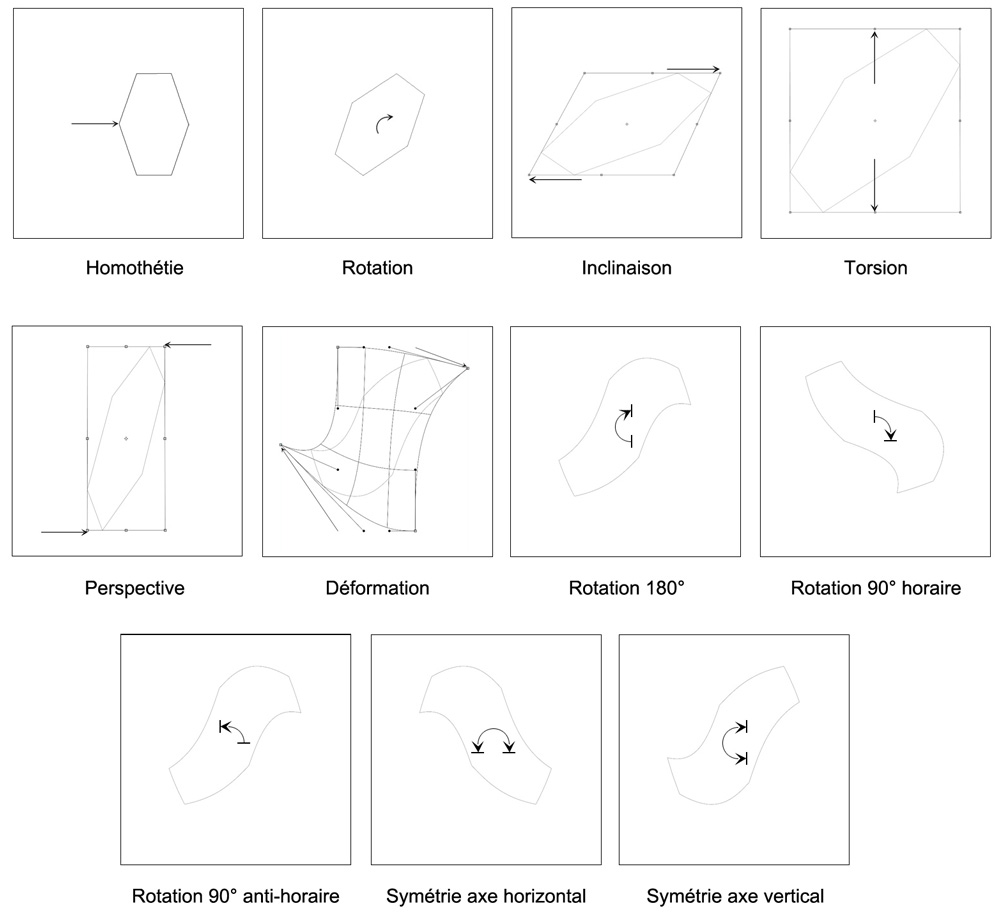
Les formes vectorielles
Les outils de formes, qui sont vectorielles, se trouvent dans le raccourci U. Il y a 6 outils : Rectangle, Ellipse, Triangle, Polygone, Trait, Formes personnalisées.
Les outils de formes (vectorielles)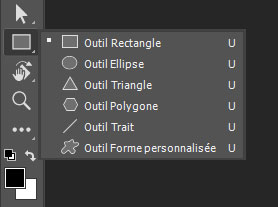
Lorsqu’on utilise, par exemple, l’outil Rectangle, on peut tracer un rectangle ou un carré, exactement comme avec l’outil Rectangle de sélection, sauf que l’on trace une forme vectorielle au lieu d’une sélection.
L’outil Rectangle se configure à la fois dans son panneau Options en haut de l’interface et avec le panneau Propriétés qui s’affiche une fois la forme tracées. Certaines fonctions sont présentes dans les 2 panneaux à la fois.
Forme carrée (vectorielles) et les panneaux de configuration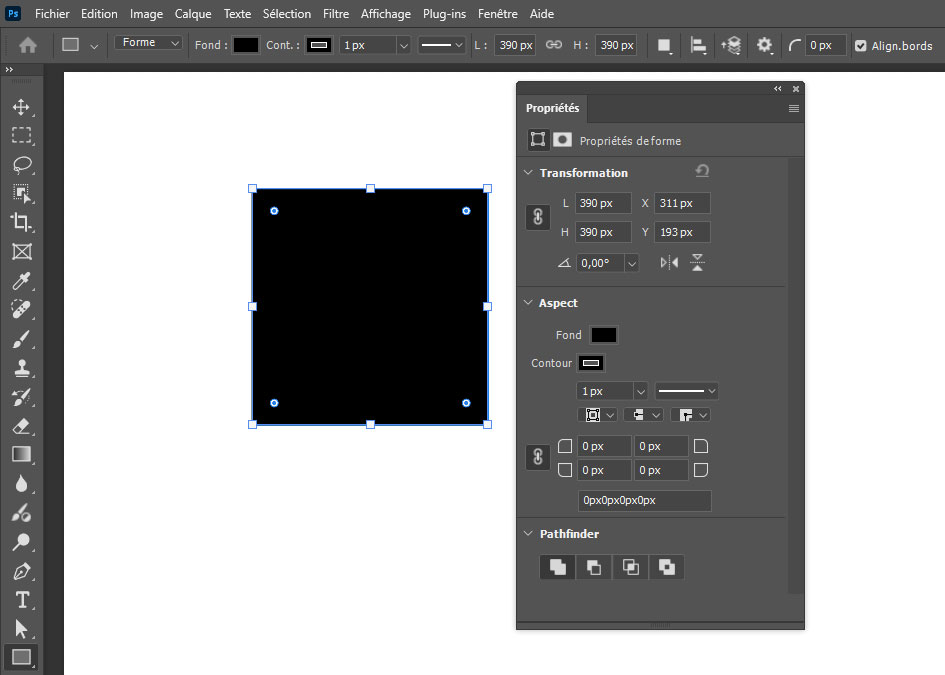
Une fois la forme tracée elle est modifiable directement grâce à des poignées (points extérieurs). Les points intérieurs permettent de convertir manuellement les coins en coins arrondis. On peut configurer ces arrondis dans le panneau Propriétés.
On peut également, par exemple, redimensionner la forme (ses dimensions). Dans les deux cas on peut cocher (par défaut) ou décocher l’icône permettant de conserver les proportions (Associer largeur et hauteur de forme).
Exemple de forme modifiée : les dimensions ont changés et la case Conserver les proportions est décochée.
Exemple de forme modifiée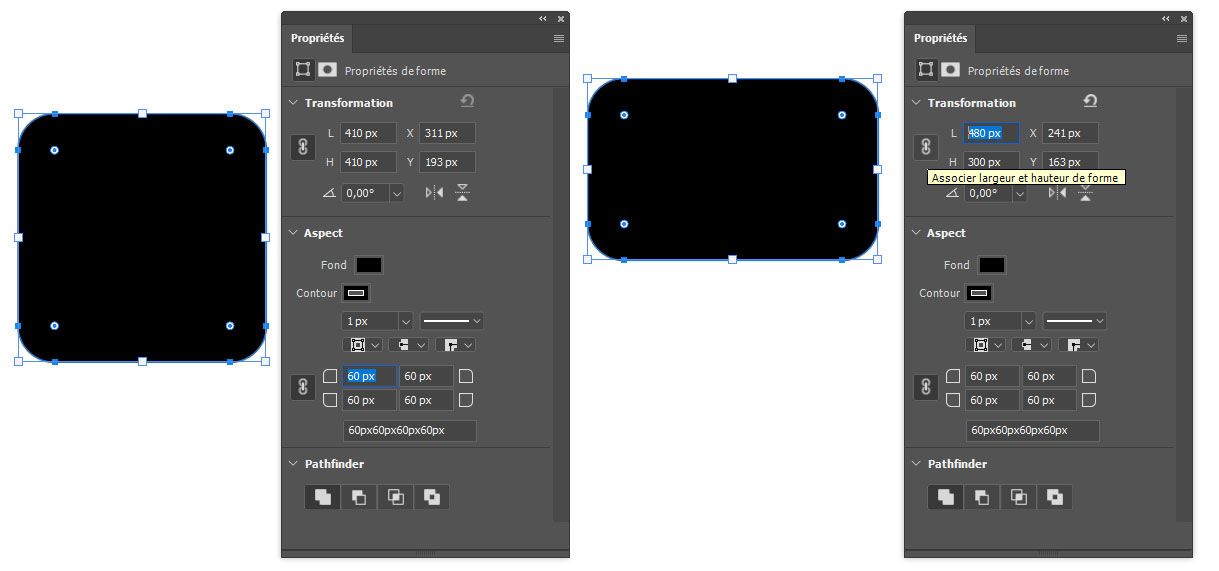
Par défaut le fond de la forme est noir (couleurs par défaut) et son contour est transparent. On peut configurer la couleur avant ou après avoir tracé la forme. On peut configurer la couleur de fond et le contour dans le panneau Propriétés.
Les autres outils de formes ont leurs propres options dans le panneau Options et dans le panneau Propriétés. Par exemple pour l’outil Triangle on peut choisir d’arrondir les sommets.
Exemples de triangles (normal, coins arrondis, fond et contour de couleurs différentes).
Exemples de triangles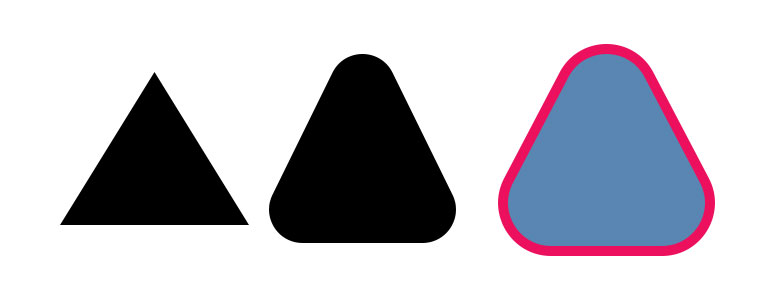
Pour tous les outils de forme, lorsqu’on modifie la forme, par un de ses coins (ou angles), on peut conserver les proportions en maintenant la touche Maj.
Pour l’outil Polygone on peut définir (choisir) le nombre de cotés.
On peut tracé une forme de façon paramétrée en faisant un clic gauche dans le document.
Exemples de formes polygone paramétrées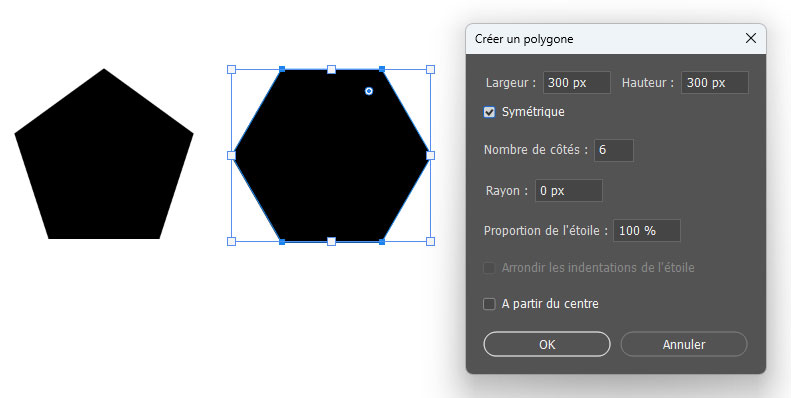
Les formes personnalisées
Le dernier outil en bas de la liste du raccourci U est l’outil Forme personnalisée. Il est différent des autres outils vectoriels dans la mesure où l’on peut changer les formes prédéfinies qu’il contient, soit par son panneau Options en haut de l’interface, soit par son panneau spécifique qu’on affiche par .
Les formes que l’on peut ajouter son très variées. Elles sont contenues dans des fichiers .csh.
Par défaut il y a des formes personnalisées dans Photoshop. Ces formes sont identiques dans les 2 panneaux.
Formes personnalisées par défaut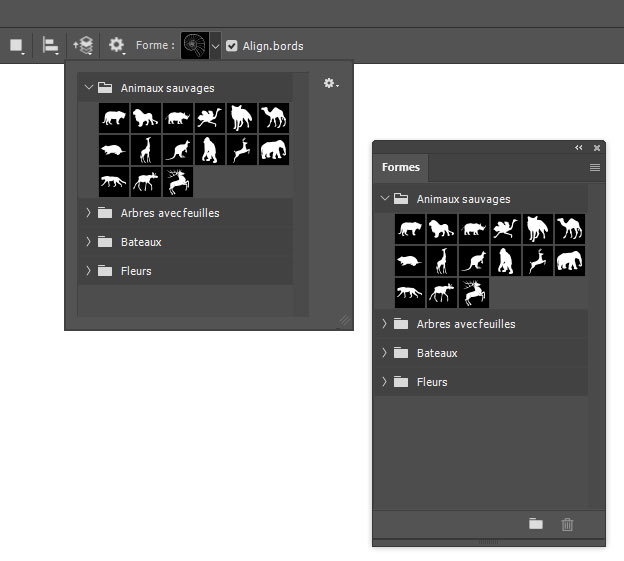
Ces deux accès peuvent être gérés (leur contenu) à l’aide du menu du panneau. La gestion des formes personnalisées est aisées par le panneau Forme. On peut modifier le contenu de la fenêtre, réinitialiser les formes par défaut, ajouter ou supprimer des formes (externes) donc provenant d’un fichier .csh, on peut enregistrer des formes (il faut les sélectionner dans le panneau)…
Dans le panneau on peut déplacer des formes (d’un groupe dans l’autre), en supprimer, renommer, etc.
Pour enregistrer des formes, on les sélectionne puis on clique sur le menu du panneau en à droite et on choisit Exporter les formes sélectionnées pour créer un fichier .csh
Exporter les formes sélectionnées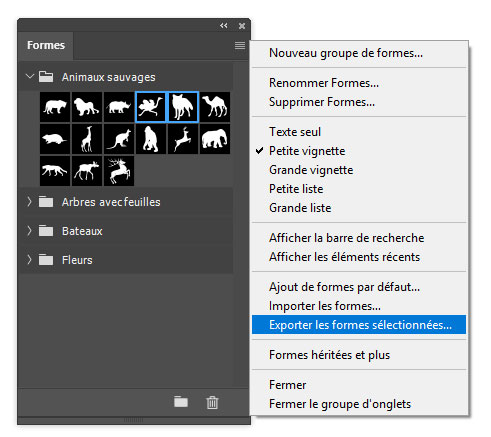
Ce sont uniquement les formes sélectionnées dans le panneau qui seront enregistrées, dans le fichier .csh.
L’article suivant de la formation est : ▶ Formation (7) – La couleur (généralités)
Cette formation, écrite par Michel Rohan avec Photohop CS5, a été actualisée avec son accord pour Photoshop CC (2025). Lien vers le site de Michel Rohan ▷ Passion photo
Cet article et son contenu sont la propriété du site Photoshoplus. Cet article est libre d’usage à titre personnel. Toute reproduction, exploitation ou diffusion du présent document est interdite.
Photoshoplus ©
